Kuidas IPTV -mängija Kodi Androidil õigesti konfigureerida

- 806
- 214
- Mr. Salvador Ryan
IPTV tehnoloogia pöörab üle televisiooni väljakujunenud mõistmise, pakkudes kasutajatele IP -protokolli võrkudes täiesti erinevat moodsa telesaate vormingut. Interaktiivse teleri juurutamine võimaldab teil vaadata praktiliselt piiramatu arvu kanalite arvu, samas kui Interneti -ühenduse loomiseks mõeldud seadme olemasolu, mis võib olla arvuti, nutitelevisiooniga televiisor, eesliide või mõni muu seade , samuti installitud mängija ja laaditud telekanalite loend vaatamiseks.
Üks parimatest tarkvarariistadest IPTV vaatamiseks on Kodi, seda on sageli eelinstalleeritud Android TV kastid, kuid telekontsentratsioonidele juurdepääsu saamiseks peate tarkvara konfigureerima. Seda on lihtne teha ja isegi kogenematu kasutaja saab ülesandega hakkama saada.

Kodi meediakeskuse eelised
Kodi on avatud lähtekoodiga meediumikeskus, mis on loodud mitmesuguste videovormingute, heli, fotode jms sisu reprodutseerimiseks., Vaadake veebis telerite ja ringhäälinguorganisatsioone. Kodi Risti -platform -mängijat saab installida erinevatele opsüsteemidele, nagu Windows, Mac, Linux, iOS, Android (alustades versioonist 4, töötavate nutitelefonidega lõppemise, nutitelefonidega) (alustades versioonist 4 (alustades versioonist 4.2), aga ka vaarika pi. Lisaks Kodi reprodutseerimisvõimalusele pakub see ka mitmeid muid võimalusi, mis on kasutajale kasulikud.
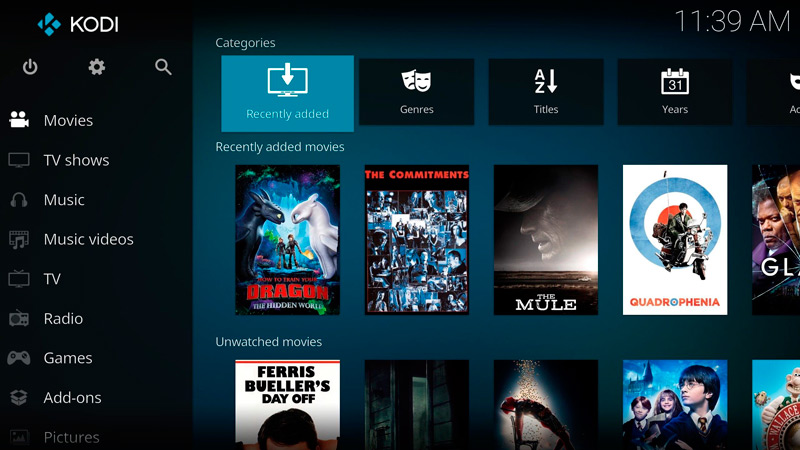
Meediumipleieri eeliste hulgas:
- Tugi populaarsetele platvormidele.
- Suurepärane optimeerimine, rakenduse jõudlus.
- Mugav, intuitiivne liides.
- Juhtimismugavus, sõltumata seadme tüübist (on võimalik juhtida klaviatuuri, hiire või kasutades kaugjuhtimist).
- Sisseehitatud veebiserveri olemasolu.
- Tugi arvukatele populaarsetele failivormingutele (FLAC, AAC, WAV, WMA, OGG, MP3, MOV, DIVX, XVID, JPG, JPG, JPEG, BMP, GIF ja paljud teised).
- Töö esitusloendite M3u, pls, Wpl ja IMG, ISO, Bin, Cue, NRG ketastega.
- Televisiooniprogrammide salvestamise võimalus.
- Erineva sisuga sisukogude tõhus haldamine, mis on salvestatud jäigale kettale, välistele draividele ja isegi Internetis või kohalikus võrgus.
- Meediumide kohta täieliku teabe pakkumine.
- Paindlikud sätted.
- Tarkvaravõimaluste laiendamise võimalus installides pistikprogrammid.
Nagu näete, saate lisaks IP-televisiooni vaatamisele ka Kodiga palju täiendavaid tööriistu töö- ja meelelahutuseks, nii et tarkvara oleks kindlasti kasulik ja väärib tähelepanu, aga ka teie seadme kohti.
Kust alla laadida ja kuidas installida
Isegi kui meediumipleieri ei ole seadmesse eelinstalleeritud, ei takista miski Kodi kasutamist, pannes selle omaette. Tarkvara levitatakse vabalt, saate selle alla laadida ametlikust saidilt või muudest tõestatud allikatest. Pole midagi uut ja ebatavalist seadme installifaili allalaadimisel ega mängija installimisel.
Kõik viiakse läbi sama põhimõtte järgi nagu muude rakenduste puhul. Installimeister teeb kõik ise ja peate seda toimingut ainult tingimustega nõustuma.
Kodi saate alla laadida:
- Ametlikult lehelt https: // kodi.TV/allalaadimine.
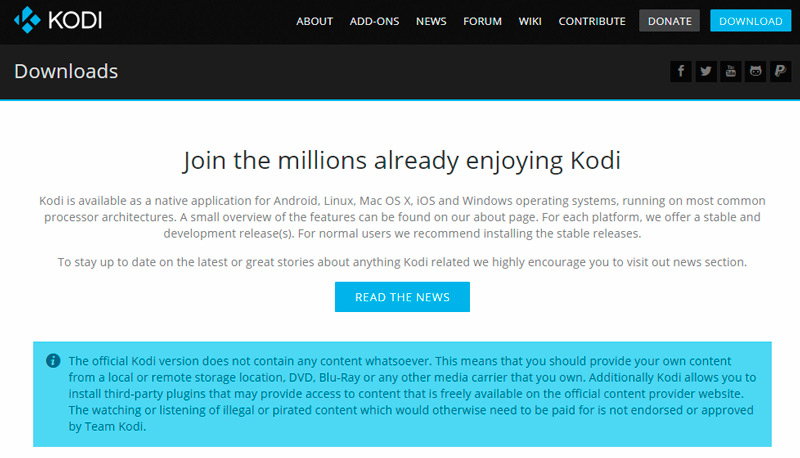
- Ametlikest rakendustest Stores Microsoft Store ja Google Play Market.
- Teistest tõestatud võrguressurssidest.
Võite tarkvara alla laadida nii kasutatud brauseri kaudu kui ka vaikeseadmetes saadaolevate rakenduste poodide kaudu. Kui te ei leia programmi Android TV App Store'ist, peate kõigepealt installima brauseri, millega läheb ametlikule ressursile ja alla laadida faili, samuti failihaldur, et saada allalaaditud failile juurdepääs. Kodi mängija saab installida isegi Xbox Game Console'i, kuna tarkvara on saadaval Microsofti poes.
Installitud rakendust on lihtne värskendada. Uus versioon asetatakse lihtsalt eelmise peale, pärast mida värskendatakse Kodi ja meediumi tekstifailid jäävad samas kohas.
Kuidas Kodisse vene keelt paigaldada
Kodi saate alla laadida vene keeles, kuid kui liides on inglise keeles, pole seda keeruline muuta. Pärast protseduuri läbimist on rakendusega mugavam töötada.
Kuidas luua vene keelt:
- Põhimenüüst muutume seadeteks, mille jaoks klõpsame käigu ikooni.
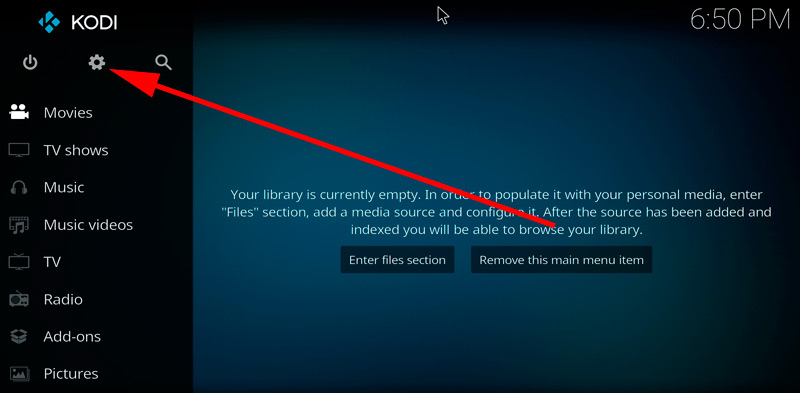
- Me läheme jaotisse "Liidese seadistamine", seejärel vahekaardile "Piirkondlik".
- Rea "Keel" valime loendis "Vene". Teeme klaviatuuri jaoks sarnaseid toiminguid.
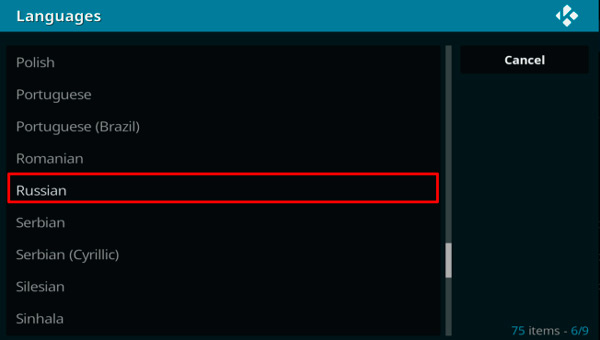
- Kui keelte loendis pole vene keelt, lülitame selle sisse nii: System - Seaded - Addons - OK - installige hoidlast - välimus ja tunde - keeled - vene - install - install - jah.
Hoidla ja kino paigaldamine
Pärast installimist peab mängija seadistama oma eelistuste jaoks. Niisiis, täieliku koostatud meediakeskuse ja rakenduse filmide vaatamiseks vajate veebipõhist kino. Samal ajal peate Kodi täienduste installimiseks kõigepealt lisama hoidla, mis on omamoodi andmesalvestus. Sellised arhiivid salvestavad palju faile, mis võimaldab neile kiiret juurdepääsu ühest kohast.
Teeme järgmised toimingud:
- Süsteemi seadetes läheme jaotisse "Lisandused".
- Siin valime suvandite loendist üksuse "installige ZIP -failist".
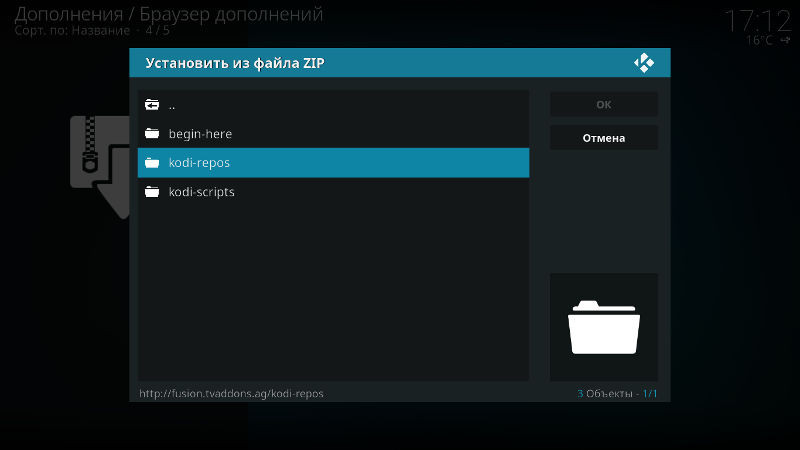
- Leiame vajaliku hoidla, mis on seadmele eelnevalt alla laaditud või tähistame veebilehe aadressi, kus element asub.
- Me läheme vahekaardile "Installige hoidla" ja valime kino.
Kuidas pistikprogramme installida
Kodi jaoks saate seada nii ametlikult registreeritud kui ka kolmanda osapoole lisandmooduli ja hoidlad PVR-filmid, mis laiendavad märkimisväärselt rakenduse funktsionaalsust ja võib olla väga kasulik. Näiteks saate installida pistikprogrammi, mis võimaldab teil kuulata tuhandeid raadiojaamu kogu maailmast, pärast selle installimist kuvatakse need peamenüü jaotises "Raadio". Samuti on täiendusi, mis võimaldavad teil faile lihtsalt alla laadida ja kiiresti alla laadida ".Apk ", kuula audioraamatuid, voogu jne. D.
Pärast hoidla installimist saate installida kõik Kodi pistikprogrammid. Selleks järgime järgmisi samme:
- Süsteemi seadetes läheme jaotisse "Lisandused".
- Valige "installige hoidlast".
- Nüüd vajutage installitud faili ja valige loendist soovitud pistikprogramm, klõpsake nuppu "Install".
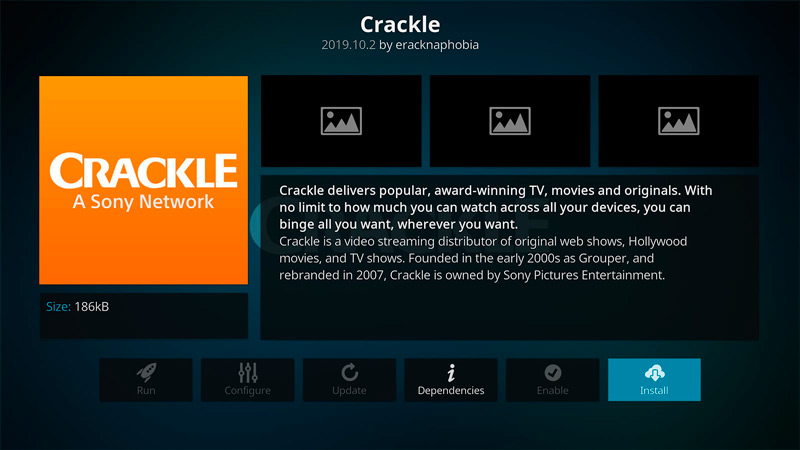
- Nüüd kuvatakse jaotises "Täiendused" installitud pistikprogrammi pealehel.
- Pistikprogrammi eemaldamiseks on vaja sellise vajaduse korral avada "teave" (vajutades elemendile PKM -i), kus on võimalus objekt eemaldada.
IPTV seade Kodi 18
Android TV opsüsteemi või mõne muu Kodi Playeri kasutamise seadmes interaktiivse televisiooni kuvamiseks peate selle konfigureerima. Tegelikult taandub kogu Kodi mängija IPTV seade PVR IPTV lihtsa kliendi installimisele ja esitusloendi laadimisele kanalitega, mis ei võta palju aega ja see teostatakse lihtsalt. Menüü navigeerimismeetod sõltub kasutatavast seadmest, konsool on saadaval kaugjuhtimispuldi abil.
Mõelge, kuidas IPTV konfigureerida Kodi 18 versioonides:
- Avage Kodi mängija.
- Me läheme jaotisse "Seaded", läheme jaotisse "Lisad", valige üksuse "install hoidlast".
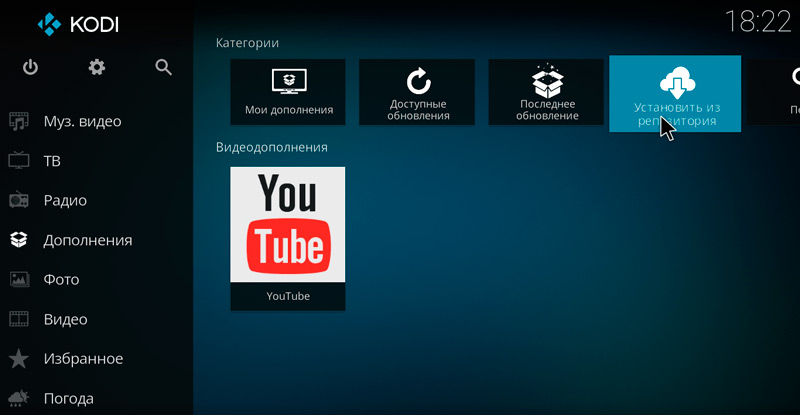
- Eelneva hoidla valimine.
- Kolime jaotisse "PVR Clients", leiame PVR IPTV lihtsa kliendi loendist ja installime.
- Nüüd peate Kodile lisama M3U esitusloendi, mille jaoks klõpsame "konfigureerita" (lisandina), rea "asukohas" valime lingi abil võrgust või kohalikust ja näitame tee, mis Kanalite loend klõpsake nuppu "OK".
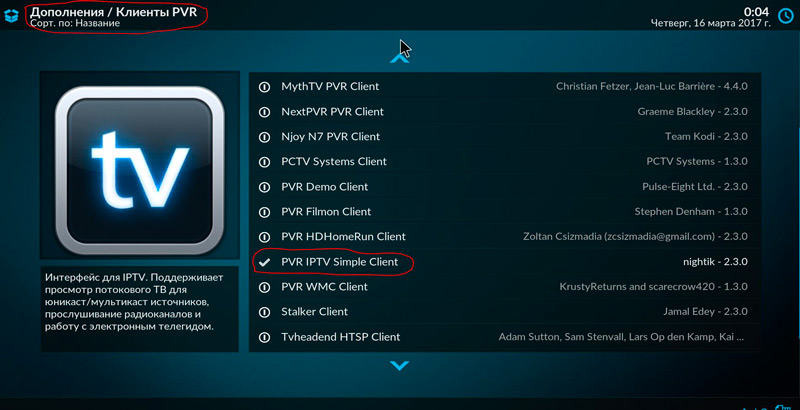
- Laadige rakendus uuesti.
- Pärast Kodi taaskäivitamist on võimalik minna peamenüüst telekanalitesse, toodet "TV", kategooria kanalites on loendist navigeerimine loendist saadaval.
Sageli lakkavad tasuta kanalikogud töö jaamade omanike otseülekande allikates muutuste tõttu, nii et nimekirjad peavad perioodiliselt värskendama. Kuidas lisada juba tuttav esitusloend, nii et sellega pole raskusi. Kui otsite aktiivsete linkidega värskeid kollektsioone, pole soovi, on parem kasutada teenusepakkuja teenust. Sel juhul leiab tarkvara muudatusi ja seadistab videovoo värskendused.
- « Heli jääb videost maha ja probleemi lahendamise viisid
- Viga SXSTRACE.EXE põhjused ja parandusmeetodid »

